Pinapalawak ng set-top box ang mga kakayahan ng TV. Maaaring hindi tumanggap ng mga signal ng DVB-T2 ang mga lumang TV. Ang mga modernong channel ay nai-broadcast sa format na ito.
Sa kasong ito, ito ay nagkakahalaga ng pagkonekta ng isang set-top box na maaaring mag-decode ng digital signal at i-convert ito sa analog. Mayroon ding mga set-top box para sa DVB-C ( cable TV ), DVB-S ( satellite TV ) at mga set-top box na may pinagsamang operating mode. Ang mga smart set-top box ( TV-Box ) ay dapat ilagay sa isang hiwalay na kategorya. Maaari nilang ikonekta ang anumang TV sa Internet. Ang mga set-top box ng DVB-T2 at DVB-S2 ay nangangailangan ng mga antenna upang gumana nang tama. Ang mga detalye ay dapat suriin sa mga consultant o mga taong may karanasan sa mga device na ito: ang kalidad ng signal ay depende sa lupain, ang bilang ng mga bahay sa malapit, kung saan direksyon ang mga antenna ay nakadirekta at iba pang mga kadahilanan. [caption id="attachment_7172" align="aligncenter" width="610"]
Ano ang kailangan mong ikonekta ang set-top box sa TV?
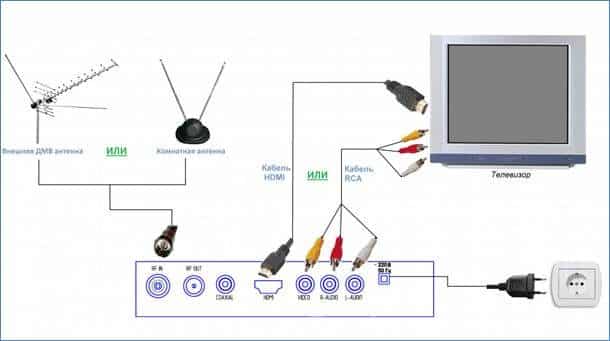 DVB-T2 broadcasting standard
DVB-T2 broadcasting standard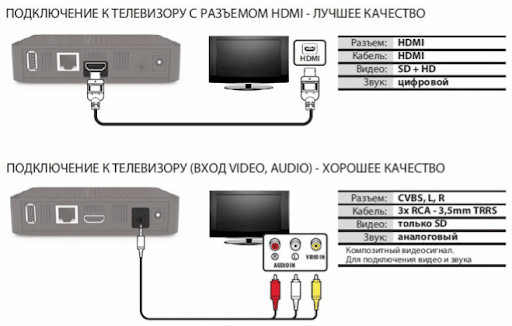
Upang matukoy ang uri ng cable na ikokonekta, kailangan mong tumingin sa likod ng TV at suriin ang mga kinakailangang interface o suriin ang mga ito sa mga tagubilin para sa TV.
Saklaw ng paghahatid ng TV set-top box – cable
Sa kit, bilang karagdagan sa set-top box mismo, maaari mong makita ang ilang mga cable para sa pagkonekta sa iba’t ibang mga TV. Halimbawa, ang kit ay maaaring maglaman ng HDMI, RCA, SCART at S-Video cable
- HDMI 1.2 – nagbibigay-daan sa iyo na mag-output ng FHD na imahe.
- HDMI 4 – nagbibigay-daan sa iyong magpakita ng mga 4K na larawan sa frame rate na 30 fps.
- HDMI 0 – nagbibigay-daan sa iyong mag-output ng mga 4K na larawan sa frame rate na 60 fps.
 Ang HDMI ay isang digital na interface na nagbibigay-daan sa iyong ikonekta ang set-top box sa mga mas bagong TV, at mayroon ding mga surround sound lines. Para sa mga mas lumang TV, mayroong isang analog na interface ng SCART, na mukhang isang malawak na rectangular connector, S-VIDEO, na mukhang isang itim na connector na may plug sa gitna at RCA, na mukhang tatlong multi-kulay (dilaw, puti at pula) tulip plugs.
Ang HDMI ay isang digital na interface na nagbibigay-daan sa iyong ikonekta ang set-top box sa mga mas bagong TV, at mayroon ding mga surround sound lines. Para sa mga mas lumang TV, mayroong isang analog na interface ng SCART, na mukhang isang malawak na rectangular connector, S-VIDEO, na mukhang isang itim na connector na may plug sa gitna at RCA, na mukhang tatlong multi-kulay (dilaw, puti at pula) tulip plugs.
Kung gagamitin mo ang alinman sa mga interface na ito, ang maximum na resolution ay magiging 768 by 576 pixels, at ang frame rate ay limitado sa 25 fps.
Maraming mga TV box ang may mga USB port na nagbibigay-daan sa iyong kumonekta, halimbawa, isang USB flash drive at maglaro ng anumang multimedia (musika, video, mga larawan). Para maglaro ng FHD na content sa 1920×1080 resolution, sapat na ang anumang USB 2.0 flash drive, ngunit para sa 4K resolution, na 3840×2160, kailangan mo ng USB 3.1 second generation (gen2) drive na may bandwidth na hindi bababa sa 20 gigabits per second. Dapat ding tandaan na ang remote control lamang ang kasama sa mga set-top box para sa pagtanggap ng mga digital TV channel. Ngunit ang kit na may mga set-top box para sa pagsasahimpapawid ng satellite signal ay binubuo rin ng isang hanay ng mga wire na kailangan para ikonekta ang antenna, at mga decoder.
Dapat ding tandaan na ang remote control lamang ang kasama sa mga set-top box para sa pagtanggap ng mga digital TV channel. Ngunit ang kit na may mga set-top box para sa pagsasahimpapawid ng satellite signal ay binubuo rin ng isang hanay ng mga wire na kailangan para ikonekta ang antenna, at mga decoder.
Karagdagang kagamitan para sa mga set-top box
Kung hindi ka pa nakikitungo sa mga set-top box dati at hindi mo alam kung paano ito i-configure nang maayos, maaari kang bumili ng isang set ng mga set-top box at isang wireless na keyboard na may mouse. Ang ganitong mga hanay ay madalas na matatagpuan sa mga premium na modelo, na nagsisimula sa 5000 rubles. Tutulungan ka ng mouse na lumipat sa console interface nang mas mabilis, at tutulungan ka ng keyboard na mag-type ng text nang mas mabilis. Gayundin, kasama sa mga karagdagang accessory ang iba’t ibang uri ng extension cord, adapter, splitter at splitter, na maaaring maging kapaki-pakinabang para sa pagkonekta ng ilang TV nang sabay-sabay. Paano ikonekta ang dalawang TV sa isang digital set-top box na Tricolor : Ikinonekta namin ang isang modernong TV sa isang TV gamit ang isang HDMI connector:
Paano ikonekta ang isang set-top box sa isang bago at lumang TV sa pamamagitan ng mga konektor ng HDMI, tulips-RCA, SCART
 HDMI TV port para sa pagkonekta ng set-top box
HDMI TV port para sa pagkonekta ng set-top box
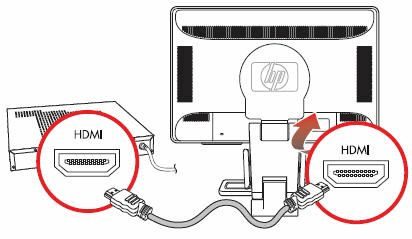

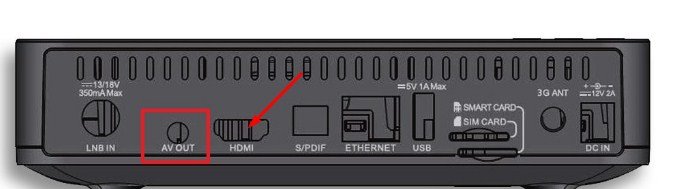
Lumang TV
Inilarawan ng nakaraang gabay ang mga hakbang para sa pagkonekta ng set-top box sa mga bagong TV sa pamamagitan ng HDMI cable. Kung nagkokonekta ka ng digital TV set-top box sa isang lumang TV, dapat mong bigyang pansin ang connector kung saan mo ikokonekta ang set-top box sa TV.
- Sa karamihan ng mga kaso, ang koneksyon ay ginawa sa pamamagitan ng RCA connector , na mukhang tatlong dilaw, pula at puting plug – mga tulip. Ikonekta ang unang dulo ng cable sa TV at sa set-top box. Tiyaking tumutugma ang mga kulay ng mga connector sa set-top box o TV sa kulay ng nakakonektang plug . Kung ang mga kulay ay hindi minarkahan sa set-top box o sa TV, pagkatapos ay ipasok ang mga plug nang random hanggang sa makakuha ka ng imahe o tunog. Kung ipinasok mo ang plug sa maling socket, walang mangyayari – ito ay ganap na ligtas para sa iyo at para sa kagamitan.
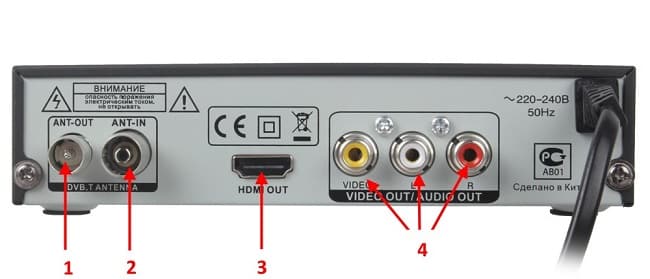
RCA Connector - Minsan kailangan mong kumonekta sa pamamagitan ng SCART connector . Madali itong makilala: Ang SCART ay mukhang isang pinahabang rectangular connector na may mga flat plug sa loob. Ang kalamangan nito ay nakasalalay sa katotohanan na maaari lamang itong ikonekta sa isang panig dahil sa asymmetrical na hugis nito, kaya napakahirap na magkamali kapag kumokonekta sa isang set-top box sa isang TV.

- Ang ikatlong paraan ng pagkonekta ng set-top box sa isang TV ay S-Video , isang bilog na connector na kadalasang may kulay na dilaw o itim. Madali itong malito sa RCA connector, kaya kung hindi ka sigurado tungkol sa tamang koneksyon, tingnan ang mga tagubilin para sa TV at set-top box at tiyakin ang lokasyon ng connector na ito.

Paano ikonekta ang isang set-top box sa isang Samsung TV sunud-sunod – pagtuturo ng video: https://youtu.be/ZyHYPUSqF3U
Mayroon ding mga kaso kung saan ang set-top box ay may lamang HDMI na output, at ang lumang TV ay may mga analog na output lamang. Sa kasong ito, kailangan mong bumili ng converter na nagko-convert ng digital signal sa analog. Ang ilan sa mga converter na ito ay maaaring mangailangan ng USB power, na maaaring makuha sa pamamagitan ng pagkonekta sa converter sa USB port sa set-top box mismo. Paano ikonekta ang isang digital set-top box sa isang LG TV at mag-tune sa mga channel: https://youtu.be/LuMUNZTLb8s
Paano ikonekta ang set-top box sa maraming TV nang sabay-sabay
Para ikonekta ang maraming TV nang sabay-sabay, dapat kang bumili ng HDMI cable splitter. Ang nasabing splitter ay nagkakahalaga ng halos isang libong rubles. Kinokopya nito ang output signal at ibina-broadcast ito sa lahat ng HDMI output nito. Kung gumagamit ka ng isang RCA cable, kailangan mo ng isang divider para sa isang analog signal, na nagkakahalaga mula sa 400 rubles. Ang prinsipyo ng operasyon nito ay katulad ng splitter para sa HDMI, ngunit ang kalidad ay mas masahol pa.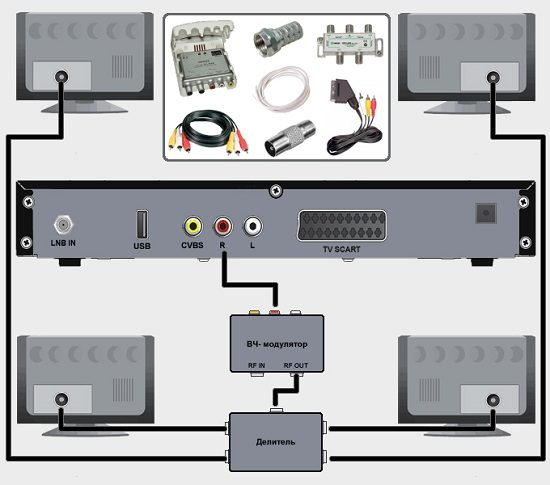
 Pagkonekta ng maraming device
Pagkonekta ng maraming device
Mga posibleng problema at solusyon
- Ang imahe ay nawawala, nag-freeze, o “gumuho” . Ito ay dahil sa hindi tamang posisyon ng antenna at ang koneksyon nito sa set-top box. Subukang ilipat ang antenna sa ibang lokasyon at tingnan kung gaano ang kalidad ng signal.
- Gumagana ang set-top box, ngunit kapag sinubukan mong i-on ang channel, “white noise” o isang itim na screen ang ipinapakita sa halip na ang larawan . Kung dati ay gumagana ang mga channel, ngunit ngayon ay walang imahe, kung gayon ang mga frequency ng channel ay malamang na hindi tama ang pagkakatakda. Nangyayari ito minsan pagkatapos ng pag-update ng firmware ng set-top box o pagkawala ng kuryente na nagreresulta sa napaaga na pagsara. Sa kasong ito, makakatulong ang muling pag-tune (paghahanap) ng mga channel.

- Malabo o malabo ang larawan . Ang problemang ito ay sanhi ng maling pagpili ng resolution sa set-top box, na mas mababa kaysa sa resolution ng TV.
- Hindi maaaring i-play ng set-top box ang pelikulang na-record sa flash drive. Malamang, hindi makakapag-play ang set-top box ng mga file sa format kung saan naka-record ang pelikula. Halimbawa, ang isang pelikula o anumang iba pang video file na dapat i-play sa isang TV set-top box ay nai-record sa isang flash drive sa .mov extension, na hindi maaaring i-play ng set-top box dahil sa mga paghihigpit sa software na itinakda ng manufacturer para sa isang dahilan o iba pa. Upang malutas ang problemang ito, kailangan mong i-convert ang orihinal na video file sa isang suportadong extension gamit ang isang espesyal na programa o online na serbisyo, o mag-download ng isa pang file na may suportadong extension. Upang malaman kung ang iyong set-top box ay sumusuporta sa isang partikular na extension, basahin ang mga tagubilin para dito, na dapat ay kasama sa package.

Gayundin, kung ang TV ay hindi tumugon sa alinman sa mga pindutan o sa remote control at hindi lumipat ng mga channel, maaari mong i-reset ang TV gamit ang reset button sa rear panel [/ caption] - Ang set-top box ay hindi makakonekta sa Internet . Tiyaking nakakonekta ang iyong Wi-Fi network sa Internet at gumagana nang maayos sa isa pang device na nakakonekta sa parehong network. Suriin din na ang bilis ng iyong koneksyon sa Internet ay hindi bababa sa 2-3 megabits bawat segundo. Kung hindi pa rin makakonekta ang set-top box sa Internet, o naitatag ang koneksyon sa network, ngunit walang dina-download, baguhin ang mga setting ng DNS sa menu ng mga setting ng set-top box. Tukuyin ang subnet mask 255.255.255.0 at DNS server 8.8.8.8 o 8.8.4.4. Ang data ng DNS server ay pagmamay-ari ng Google at kadalasang gumagana nang mas matatag kaysa sa mga pinili ng set-top box bilang default sa paunang pag-setup ng koneksyon sa network.
Paano mag-set up ng mga channel
Upang simulan ang panonood ng mga channel sa TV, kailangan mong pumili ng TV set-top box bilang pinagmumulan ng signal. Pagkatapos ay kailangan mong pumunta sa mga setting ng set-top box at hanapin ang item ng mga setting ng channel (kung minsan ay naghahanap ng mga channel). [caption id="attachment_7183" align="aligncenter" width="500"] Maghanap ng mga channelPinakamainam na gamitin ang awtomatikong paghahanap para sa mga channel sa TV. Sa panahon ng proseso ng pag-setup, ang set-top box mismo ay susuriin ang lahat ng mga frequency at pipiliin ang mga kung saan ibino-broadcast ang mga channel sa TV. Kung hindi nakatulong ang auto tuning, dapat mong gamitin ang manu-manong paghahanap ng channel. Sa kasong ito, kailangan mong manu-manong lumipat ng mga frequency at maghanap ng mga angkop. Ang dalas ng isang partikular na channel ay makikita sa website ng channel.
Maghanap ng mga channelPinakamainam na gamitin ang awtomatikong paghahanap para sa mga channel sa TV. Sa panahon ng proseso ng pag-setup, ang set-top box mismo ay susuriin ang lahat ng mga frequency at pipiliin ang mga kung saan ibino-broadcast ang mga channel sa TV. Kung hindi nakatulong ang auto tuning, dapat mong gamitin ang manu-manong paghahanap ng channel. Sa kasong ito, kailangan mong manu-manong lumipat ng mga frequency at maghanap ng mga angkop. Ang dalas ng isang partikular na channel ay makikita sa website ng channel.









Вот если бы, при подключении тюльпанами, Вы развернули телевизор задней стороной вперед и показали к каким трем из пяти разъемам подключить тюльпаны от приставки, то вопросов бы не возникло даже у меня. Можно было рассказать зачем нужны два незадействованных разъема.